¶ Faturas
¶ No relatório de faturas, você poderá validar quais clientes fizeram o pagamento da fatura, quais estão inadimplentes, entre outras informações.
- Para gerar o relatório vá em Menu > Relatórios > Faturas.
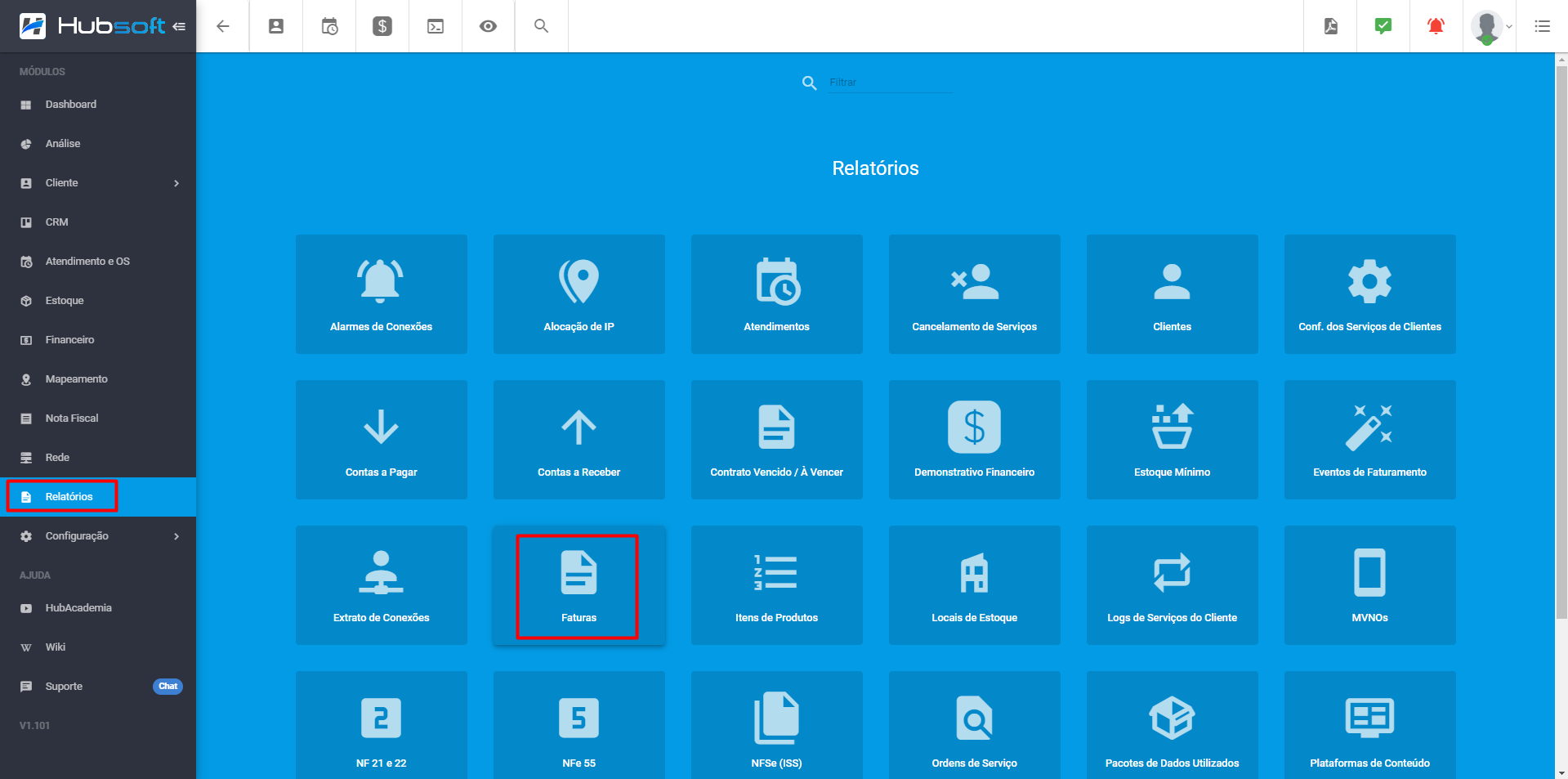
¶ Gerando Relatório de Clientes Inadimplentes
- Para gerar o relatório de clientes que estão inadimplentes, você irá utilizar o filtro de Tipo de Data buscando pela Data de Vencimento e o filtro de Status de Pagamento buscando por Em Aberto.
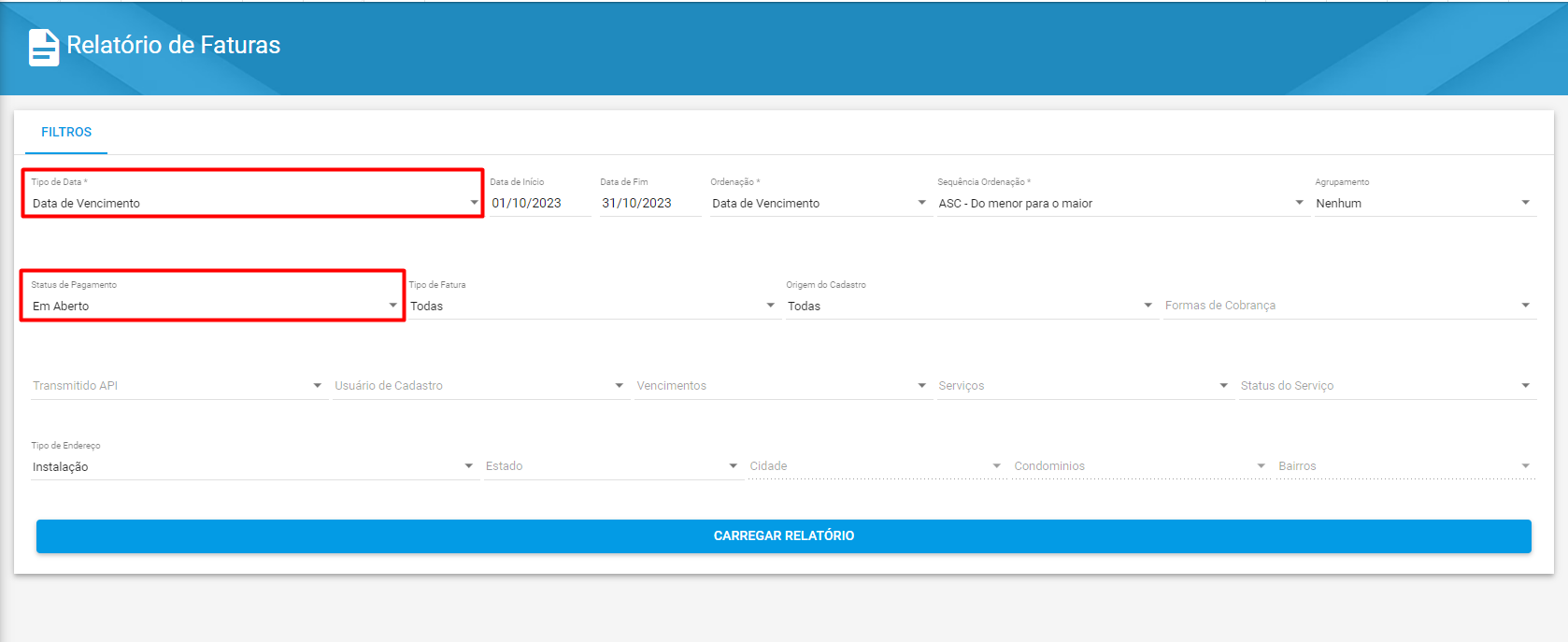
¶ Gerando Relatório de Clientes que Realizaram o Pagamento
- Para gerar o relatório de clientes que realizaram o pagamento em um determinado período, você irá utilizar o filtro de Tipo de Data buscando pela Data de Pagamento e o filtro de Status de Pagamento buscando por Paga.
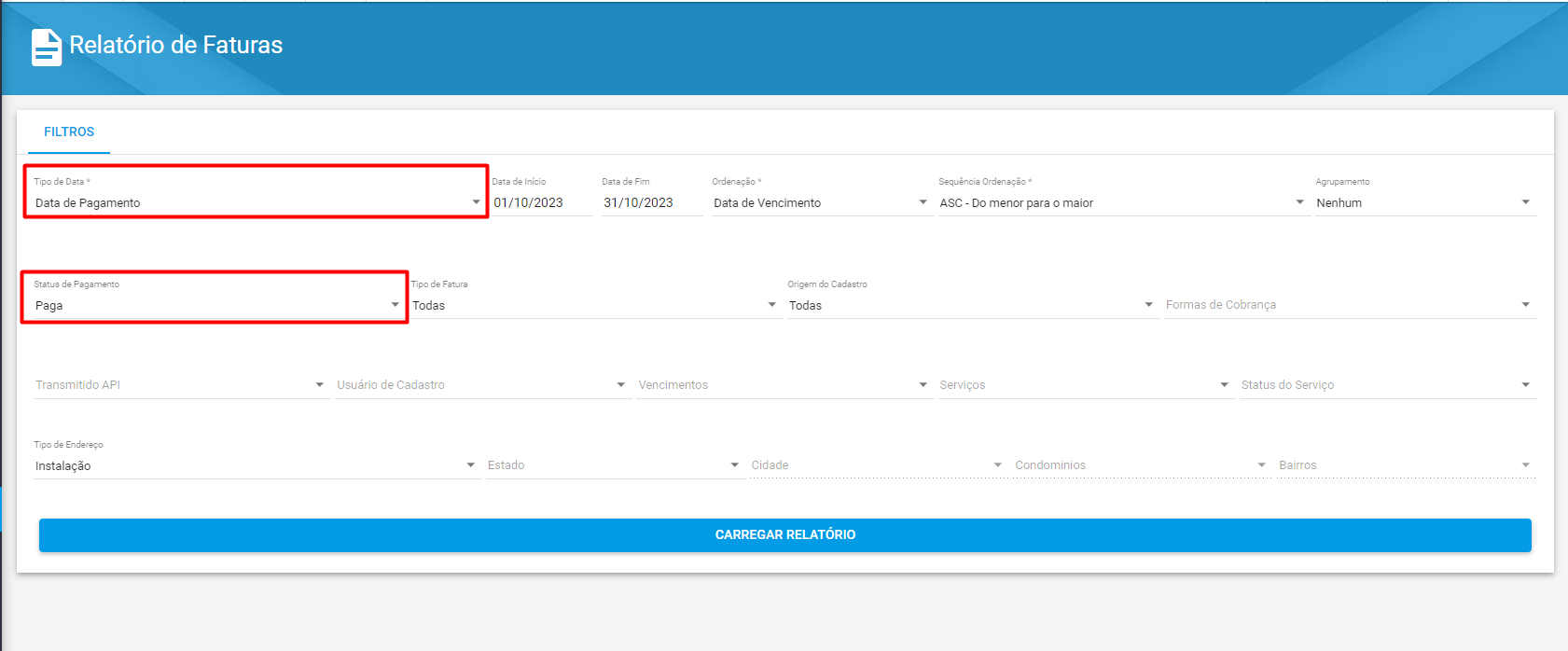
Ao carregar o relatório, irá mostrar os clientes que fizeram o pagamento de suas faturas no período de data filtrado, independentemente se a data de vencimento da fatura for em um mês diferente. Por exemplo, um cliente pagou no mês 09 a fatura com vencimento no mês 08, se no período de data você filtrar pelo mês 09, esse cliente irá aparecer no relatório referente a fatura que ele pagou com vencimento no mês 08, pois o tipo de data utilizado é a data de pagamento.
¶ Há também os demais filtros que podem ser utilizados, são eles:
- Ordenação
- Sequência de Ordenação
- Agrupamento - por exemplo, se você agrupar por cliente, ao carregar o relatório, irá apresentar o nome do cliente, a quantidade de faturas que ele possui no período de data filtrado e o valor de descontos.
- Tipo de Fatura - para visualizar as faturas geradas de forma manual, filtre por Comum e para visualizar as faturas geradas de forma massiva, filtre por Recorrência.
- Origem do Cadastro - para visualizar as faturas que foram geradas de forma manual, utilize o filtro Manual, e para as que foram geradas de forma automática, utilize o filtro Automático
- Forma de Cobrança
- Transmitido API - caso a forma de cobrança que você utilize tenha o registro automático por API e você deseja visualizar somente as faturas que foram registradas através da API, utilize o filtro Sim.
- Usuário de Cadastro
- Vencimentos
- Serviços
- Status do Serviço
- Tipo de Endereço
- Estado
- Cidade
- Condomínios
- Bairros
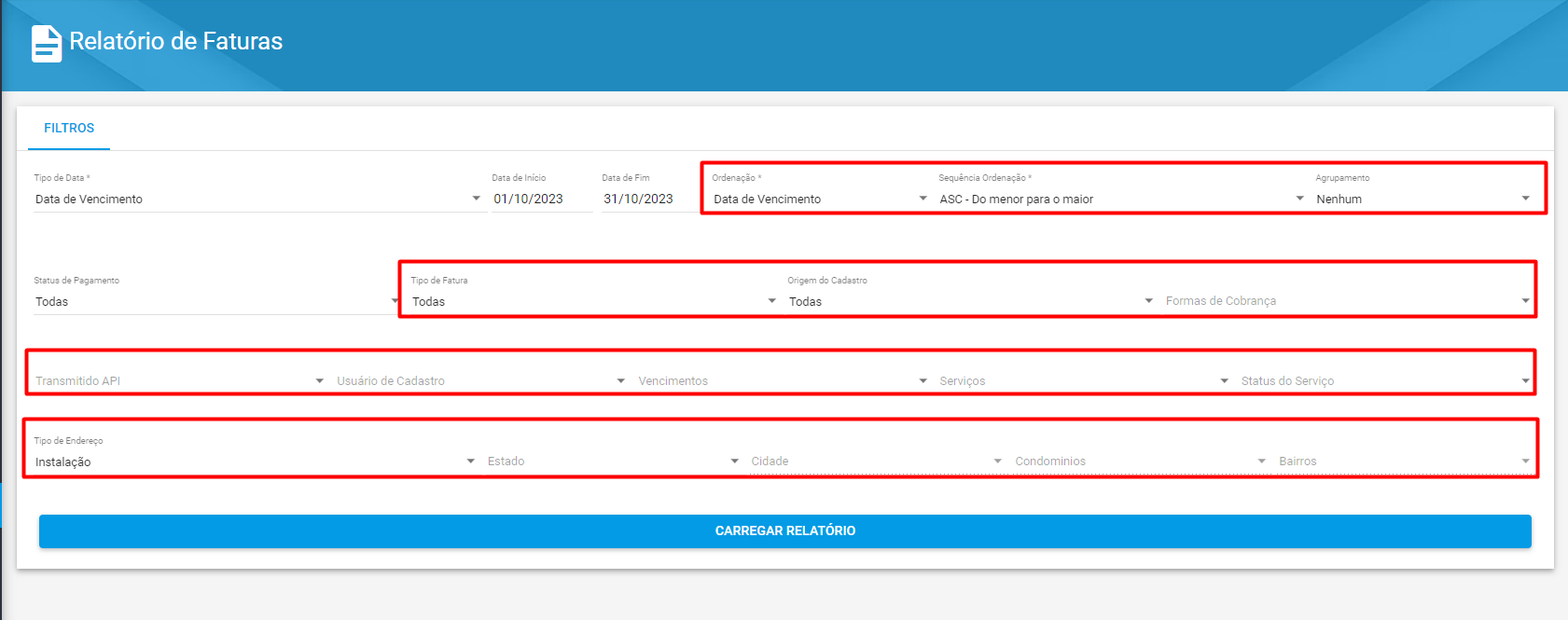
Caso queira disparar avisos personalizados para os clientes por meio de SMS, E-mail, Push e Ligação, ao carregar o relatório, selecione os Clientes > Clique em Ações > e você terá as opções de disparo personalizado. Sendo elas:
- Disparar E-mail Personalizado;
- Disparar SMS Personalizado;
- Disparar Push Notif. Personalizado;
- Disparar Ligação Personalizada;
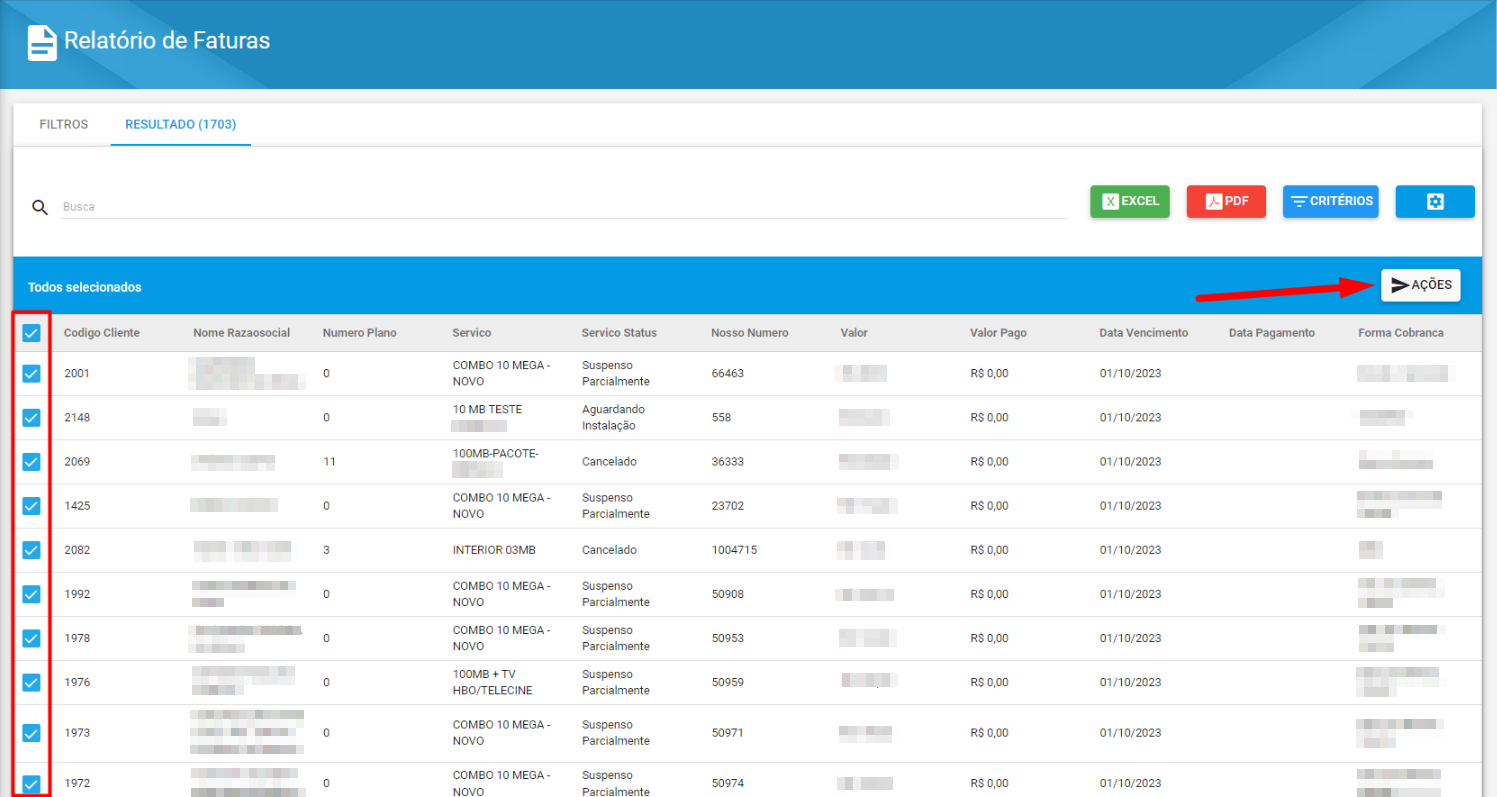
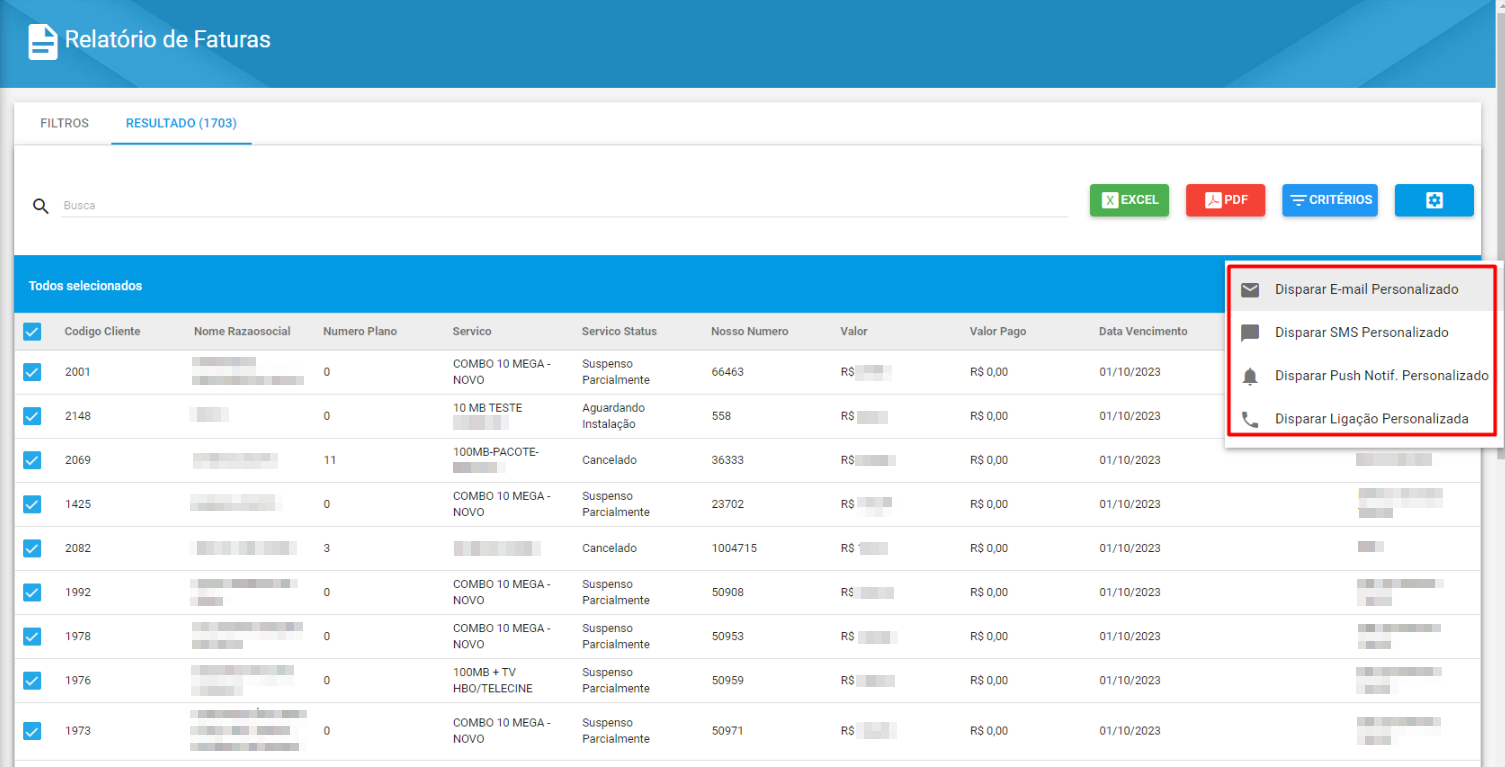
Você poderá também exportar o relatório por Excel/PDF.
¶ Perguntas/Problemas Frequentes
Abaixo serão listadas algumas perguntas/problemas frequentes relacionados ao Relatório de Faturas. Caso alguma dessas situações aconteça e você tenha dificuldades para resolver, não hesite em chamar nosso suporte, pois estamos aqui para lhe ajudar.
¶ Por que o resultado do relatório de faturas é diferente do relatório de contas a receber??
-
A diferença ocorre porque o relatório de faturas é gerado exclusivamente para exibir informações relacionadas às faturas emitidas. Ele abrange apenas os dados das faturas propriamente ditas.
-
Por outro lado, o relatório de contas a receber é mais amplo, englobando todas as cobranças, incluindo aquelas que não possuem faturas vinculadas.